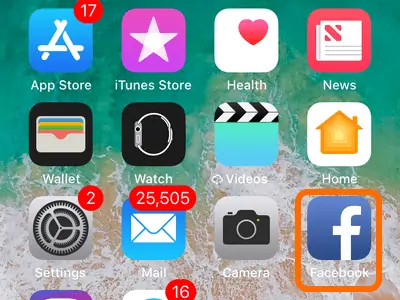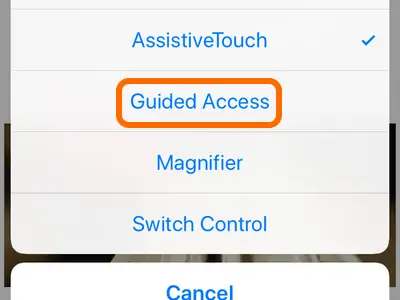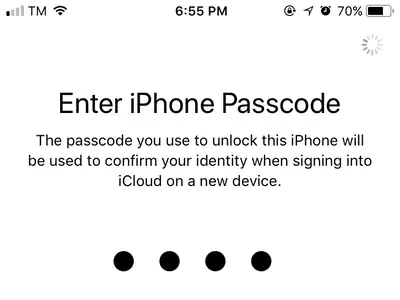چگونه زمان استفاده از اپ های آیفون را برای فرزندان و دوستان محدود کنیم؟
در عصری هستیم که دست هر کودک، دانش آموز و دانشجویی یک اسمارت فون یا تبلت است.
کودکان از سنین پایین با این دستگاه ها آشنا می شوند و شاید در شروع فقط جنبه های بازی و سرگرمی برایشان داشته باشند ولی در ادامه باید تکالیف مدرسه را انجام دهند، پروژه های کلاسی را پیاده سازی و با ده ها اپلیکیشن یادگیری و مفید کار کنند.
این دستگاه ها به اینترنت متصل می شوند و در کنار مزایا و کاربردهای مفید خود، می توانند خطرساز و تهدیدکننده ظاهر شوند. آسیب و دغدغه ای که برای والدین و پدر و مادر بسیار مهم است و استرس زا می شود.
خوش بختانه، این روزها تعداد زیادی اپ اندروید و آی او اس در فروشگاه های اپلیکیشن ها وجود دارد که می تواند مدت زمان استفاده از صفحه نمایش ها را محدود و برخی سایت ها یا نرم افزارها را فیلتر و بلوکه کند.
پدر و مادرها می توانند با نرم افزارهای کنترل والدین روی وب گردی فرزندشان نظارت داشته باشند و مجموعه قوانین برای استفاده از اینترنت و سرویس های مختلف وضع کنند.
تردمیل
خرید دستگاه لیزر الکساندرایت
رزرو هتل
خرید ساک پارچه ای
آزمایشگاه
خرید سرور مجازی
در اینجا می خواهیم 10 نرم افزار برتر سال 2019 در حوزه کنترل والدین با رویکرد مناسب برای کاربردهای مختلف را معرفی کنیم:
بهترین اپلیکیشن رایگان کنترل والدین: Google Family Link
یک برنامه کامل و رایگان کنترل والدین برای پلتفرم های اندروید و iOS است. ضمن اینکه می تواند موقعیت فرزندان شما را در هر لحظه تعیین کند (البته برای دستگاه های اندرویدی)؛ می تواند اپ های استفاده شده را نیز ردیابی و گزارش دهد.
می توانید تعیین کنید فرزندتان در طول روز چه مدت زمانی از صفحه نمایش استفاده یا چه محتواهایی را مشاهده کند. راه اندازی و تنظیمات اولیه آن مقداری طول می کشد ولی پس از آن یک ابزار خارق العاده برای مدیریت فعالیت های کودکان و فرزندان در فضای مجازی است (دانلود نسخه اندروید و iOS).
بهترین اپلیکیشن رایگان ردگیری کودک: KidLogger
KidLogger یک ردیاب کودک فوق العاده و ابزار کنترل والدین کامل برای افرادی است که نمی خواهند در ماه هزینه ای برای چنین اموری بپردازند.
این سرویس می تواند دستگاه اندرویدی، آی او اس، مک و ویندوزی فرزند شما را ردگیری و موقعیت آن را به گزارش کند یا مصرف اینترنت، وب گردی، مدت زمان استفاده از صفحه نمایش، تماس های تلفنی و غیره را مانیتور و به شما نشان دهد.
شما می توانید در این نرم افزار به طور خاص و موردی، مثلا، مدت زمان استفاده از بازی های ویدیویی را محدود کنید. همین طور، امکان بلوکه کردن برخی از اپ ها یا رکورد چت های اسکایپ وجود دارد.
نسخه iOS در ردگیری موقعیت فرزند با محدودیت هایی روبرو است ولی پس از اینکه قابلیت اتصال به GPS را فعال کردید؛ می توانید روی گوگل مپس موقعیت کودکتان را ببینید و به طور آنلاین دنبال کنید (برای دانلود نسخه های مختلف این اپلیکیشن روی پلتفرم های مختلف به بخش دانلود سایت KidLogger مراجعه کنید).
بهترین اپلیکیشن نظارت والدین: Qustodio
یکی از محبوب ترین اپ های نظارت والدین است. این اپ در پلتفرم های مختلفی مانند آی او اس، اندروید، ویندوز، مک و حتی کیندل در دسترس است. والدین می توانند گزارش های روزانه ای درباره استفاده کودک از برنامه ها و مدت زمان آن ها بگیرند.
می توانند انواع فیلترهای پیشرفته محدودکننده و کنترل کننده محتوا را تعریف کنند یا اینکه تایم اسکرین های انعطاف پذیری به برنامه بدهند. امکان انتخاب مرورگر های وب برای نظارت بر وبگردی وجود دارد (دانلود نسخه های مختلف از روی سایت Qustodio).
بهترین اپلیکیشن رایگان ردیاب گوشی تلفن همراه: PhoneTracker
برنامه PhoneTracker با استفاده از سرویس جی پی اس اسمارت فون های اندرویدی و iOS را ردگیری می کند. یک برنامه کامل و رایگان ردیاب گوشی است و نصب آن بیشتر از چند ثانیه طول نمی کشد.
با دو کلیک می توان شماره تلفن اعضای خانواده یا دوستان را به نرم افزار اضافه و اطلاعات مربوط به آن ها را در داشبورد مشاهده کرد. وضعیت هر فرد اضافه شده در یک نقشه کوچک نشان داده می شود ولی با ضربه زدن روی نقشه، باز شده و به طور کامل موقعیت آن نمایش داده خواهد شد. امکان بزرگنمایی یا کسب اطلاعات بیشتر درباره موقعیت افراد وجود دارد. (دانلود نسخه اندروید و iOS).
بهترین اپلیکیشن کنترل والدین اندروید: ESET
بسیاری از نرم افزارهای کنترل والدین روی اندروید اجازه استفاده از تمام ویژگی ها را به طور رایگان نمی دهند و شما باید مشترک شوید و هزینه بپردازید. ولی اپ ESET یک غافل گیری بزرگ در این زمینه است.
به راحتی این نرم افزار را دانلود و روی گوشی یا تبلت اندرویدی خود نصب کنید تا با مجموعه ای وسیع از ابزارها، امکانات و قابلیت ها برای مانیتور کودک، ایجاد محدودیت در استفاده از اپ ها یا نصب اپ جدید از روی گوگل پلی روبرو شوید.
اپلیکیشن ESET تمام ویژگی های یک برنامه کنترل والدین را دارد به اضافه اینکه می توانید روی چند دستگاه نصب و همگام سازی کنید. همین طور، می توانید گزارش های فعالیت کودک را روی وب سایت ESET نیز مشاهده کنید (دانلود نسخه اندروید).
بهترین اپلیکیشن تایم اسکرین: RealizD
یکی از بهترین اپلیکیشن ها در اندروید و iOS برای فهمیدن مدت زمان استفاده از اسمارت فون و اپلیکیشن ها!
نه تنها این اپ به طور دقیق و تحلیلی به شما می گوید در طول روز، هفته و ماه چقدر از دستگاه خود استفاده کردید؛ بلکه مشخص می کند چند بار سراغ اسمارت فون یا تبلت خود رفتید و چه مدت زمانی میان هر بار مراجعه به دستگاه صرف شده است.
دانلود، نصب و استفاده از اپلیکیشن RealizD برای یک دستگاه رایگان است ولی اگر والدین می خواهند روی همه دستگاه های آن ها نصب شود؛ باید عضو این سرویس شوند (دانلود نسخه اندروید و iOS).
بهترین مسدودکننده محتوا: OpenDNS FamilyShield
یک سرویس رایگان است که مانع از دسترسی همه افراد به اینترنت شما می شود. اما استفاده ویژه آن ها برای کنترل دسترسی کودکان، فرزندان بزرگ تر و دیگران به برخی محتواهای نامناسب روی اینترنت است.
هنگامی که برای اولین بار این سرویس را راه اندازی و تنظیم می کنید؛ به طور خودکار تنظیمات امنیتی آن روی هر دستگاه اعضای خانواده اعمال شده و تفاوتی نمی کند با اسمارت فون، تبلت یا کامپیوتر شخصی به اینترنت وصل شوند.
نکته مهم دیگر این است که OpenDNS FamilyShield یک اپلیکیشن قابل نصب روی دستگاه های اندرویدی یا iOS نیست؛ بلکه یک سرویس تحت وب رایگان است که می تواند دسترسی به محتواهای آنلاین را کنترل و محدود کند.
بهترین اپلیکیشن برای گیمرهای نینتندو سوئیچ: Nintendo Switch Parental Controls
اپ رایگان و اختصاصی شرکت نینتندو برای نصب روی دستگاه های اندرویدی و iOS است که به نینتندو سوئیچ متصل می شوند. این برنامه مشخص می کند چه افرادی اجازه بازی دارند؛ چه بازی هایی را می توانند اجرا کنند و چقدر بازی کنند.
تمام اطلاعات به شکلی ساده و قابل فهم در این برنامه نمایش داده می شوند. مانیتور بازی های ویدیویی اجرا شده در آن بسیار راحت است و نظارت بر مدت زمان بازی کودکان فوق العاده ساده می شود.
قدرت واقعی این اپلیکیشن در محدودسازی مدت زمان استفاده از نینتندو سوئیچ طی روز است. با صرف چند ثانیه می توانید کنسول سوئیچ نینتندو را در زمان های خاصی مانند آخر شب قفل کنید (دانلود نسخه اندروید و iOS).
بهترین اپلیکیشن برای گیمرهای ایکس باکس: Microsoft Family Features
مایکروسافت مجموعه ای از ابزارهای رایگان کنترل والدین طراحی کرده است تا پدر و مادرها بتوانند نظارت کاملی روی فعالیت فرزندشان در ویندوز 10 و کنسول ایکس باکس داشته باشند.
این اپلیکیشن به طور دقیق مشخص می کند هریک از اعضای خانواده چقدر می توانند آنلاین بازی کنند و به چه بازی هایی دسترسی داشته باشند. همین طور، فیلترهایی دارد تا کودکان در مرورگر وب مایکروسافت اچ یا اینترنت اکسپلورر وارد وب سایت های غیرمجاز نشوند.
البته، این ابزار مسدودکننده شاید در ویندوز 10 زیاد کاربردی نباشد چون می توان از مرورگرهای وب دیگر استفاده کرد ولی در کنسول ایکس باکس مفیدتر است. پروفایل هریک از اعضای خانواده را می توان از روی وب سایت مایکروسافت یا اپلیکیشن ها تنظیم کرد (دانلود نسخه اندروید و iOS).
بهترین گزینه برای گیمرهای پلی استیشن: Family on PSN
پلی استیشن 4 یک اپلیکیشن مستقل برای کنترل فرزندان و مواردی مانند تعریف تایم اسکرین ندارد اما ویژگی ها و تنظیماتی در این کنسول بازی هست که اجازه می دهند والدین کنترل و نظارت بیشتری بر فعالیت فرزندان داشته باشند.
این تنظیمات در مسیر Settings > Parental Controls/Family Management > Family Management قرار دارند. پس از فعال کردن این تنظیم، می توان تعریف کرد در طول روز چقدر از این کنسول استفاده شده و در بازه های چه ساعت هایی باشد.
افزون بر این، می توان رتبه بندی سنی برای بازی های ویدیویی، رسانه های دیجیتالی، دیسک های DVD و Blu-ray تنظیم کرد تا هر زمان بچه ها در خانه تنها بودند؛ شما آرامش داشته باشید.
منبع
در آیفون می توان برای برخی اپ ها، محدودیت زمانی استفاده تعیین کرد تا به عنوان مثال، کودکان و نوجوانان بیش از حد مشغول بازی ها و اپ هایی مثل شبکه های اجتماعی نظیر فیس بوک و تلگرام و … نشوند. پس از اجرا کردن اپ و فعال کردن Guided Access، می توان مدت زمان استفاده از اپ را تنظیم کرد و گوشی را به کودکان و همین طور دوستان یا افراد ناشناس داد. پس از طی شدن بازه ی زمانی دلخواه، گوشی به صورت خودکار قفل می شود و تنها مالک گوشی است که با دانستن رمز عبور، می توان آن را آنلاک کرده و استفاده کند.
در ادامه با روش استفاده از محدویت زمانی Guided Access در iOS یا در حقیقت آیفون و آیپد اپل، آشنا می شویم.
با پیشرفت تکنولوژی گوشی ها و هوشمند شدن این محصولات، استفاده از گوشی و تبلت به شدت افزایش پیدا کرده است. اتصال به اینترنت و اپ های متعدد علاوه بر اینکه مفید هستند، در صورت استفاده ی بیش از حد به مرحله ی مضر بودن می رسند. اپلیکیشن های ارتباط جمعی و شبکه های اجتماعی برای ارتباط بهتر افراد کاربرد دارند اما ارتباطات به تلگرام و فیس بوک و اینستاگرام و توییتر خلاصه نمی شود، ارتباطات معمولی را نباید کنار گذاشت و بیش از حد به دنیای مجازی اینترنت معطوف شد. قبلاً مقاله ای در مورد مشکلات استفاده ی زیاد از گوشی و تبلت و روش ها و توصیه هایی برای مدیریت کردن استفاده از وسایل موبایل توسط کودکان و نوجوانان، تهیه کردیم که مطالعه ی آن، خالی از لطف نیست:
مدیریت استفاده از گوشی و تبلت توسط کودکان، چگونه زمان و نوع استفاده را کنترل کنیم؟
توصیه ی متخصصین در مورد مدت زمان استفاده از گوشی توسط کودکان و نوجوانان
همان طور که در مقاله ی اشاره شده بررسی کردیم، نظر متخصصین تربیت کودکان این است که ممنوعیت استفاده روش اشتباهی است و استفاده ی آزاد هم مضر است. بسته به نوع استفاده و شخصیت فرزند، می توان حتی چند ساعت هم برای کار با وسایل هوشمندی مثل گوشی، در نظر گرفت. برای کودکانی که صرفاً مشغول بازی و سرگرمی و جذابیت های ساده می شوند، بهتر است 1 تا 2 ساعت در نظر گرفته شود برای فرزندانی که مقوله ی آموزش و خلاقیت را دنبال می کنند، می توان مدت زمان بیشتری در نظر گرفت.
چگونه استفاده از اپ های آیفون را از نظر زمان محدود کنیم؟ آشنایی با Guided Access در iOS
در آیفون بدون نصب کردن اپلیکیشن های کنترل و مانیتورینگ استفاده، قابلیت ایجاد محدودیت زمانی در کار با اپ ها، وجود دارد که به آن Guided Access به معنی استفاده ی برنامه ریزی شده گفته می شود. والدین به کمک Guided Access می توانند بازه ی زمانی استفاده از اپ ها را معین کنند. و اما روش استفاده:
ابتدا گوشی را آنلاک کرده و روی آیکون اپ Settings در صفحه ی خانه، تپ کنید تا وارد تنظیمات آیفون شوید. در تنظیمات مسیر زیر را دنبال کنید:
General > Accessibility > Guided Access
سوییچ گزینه ی Guided Access را به حالت فعال تغییر دهید تا این قابلیت آیفون، فعال شود.
کمی پایین تر گزینه ی Passcode Settings را مشاهده می کنید. از این گزینه برای تغییر دادن و ایجاد کردن رمز عبور Guided Access استفاده می شود که با رمز عبور گوشی، متفاوت است. در ادامه به کاربری این نوع رمز عبور، اشاره می کنیم.
از تنظیمات خارج شوید. اپی که می خواهید محدودیت زمانی برای استفاده از آن در نظر بگیرید را اجرا کنید. بدون باز کردن اپ نمی توان محدودیت زمانی استفاده از آن را تنظیم کرد.
اکنون سه بار دکمه ی Home (خانه) آیفون را فشار دهید تا شورت کات های Accessibility نمایان شوند.
در منویی که نمایان می شود، گزینه ی دوم Guided Access است. روی این گزینه تپ کنید و به این ترتیب Guided Access شروع به کار می کند و می توانید گوشی را به دیگران بدهید تا از آن استفاده کنند.
برای ایجاد محدودیت زمانی، یک بار دیگر سه بار پشت سر هم کلید خانه را فشار دهید. رمز عبور از شما سوال می شود و منظور Passcode اصلی گوشی نیست بلکه رمز عبور Guided Access موردنیاز است. رمز عبور Guided Access را وارد کنید.
اکنون در گوشه ی پایین و سمت چپ صفحه، روی Options تپ کنید.
گزینه ی Time Limit که به معنی محدودیت زمانی است را در پایین صفحه به حالت فعال تغییر دهید.
پس از فعال کردن تایم لیمیت، می توان مدت زمان استفاده را بر حسب ساعت و دقیقه، مشخص کرد. به عنوان مثال اگر می خواهید آیفون خود را به شخصی ناشناس برای مدت زمان کوتاهی واگذار کنید تا کاری انجام دهد، می توانید Guided Access را فعال کرده و پس از فعال کردن تایم لیمیت یا محدودیت زمانی، زمان کوتاهی مثل 1 دقیقه را در نظر بگیرید.
در نهایت در بالای صفحه روی دکمه ی Resume که به معنی ادامه ی کار است، تپ کنید.
پس از خاتمه یافتن زمان موردنظر، آیفون به صورت خودکار قفل می شود و نوتیفیکیشنی روی صفحه پدیدار می شود تا کاربر متوجه شود که محدودیت زمانی استفاده، تمام شده است.
رفع محدودیت زمانی استفاده از اپ حین فعال بودن Guided Access
اگر مالک گوشی باشید و رمز عبور حالت Guided Access را بدانید، هر زمان که لازم باشد می توانید محدودیت زمانی را غیرفعال کنید. کافی است سه بار دکمه ی خانه را فشار دهید و پس از وارد کردن Passcode و تپ کردن روی Options، سوییچ Time Limit را در حالت غیرفعال قرار دهید.
سوالات متداول
سوال: آیا می توان دو اپلیکیشن را برای استفاده در حالت Guided Access باز گذاشت و بینشان سوییچ کرد؟
پاسخ: خیر. متأسفانه فقط یک اپ را می توان باز کرد و گوشی را در اختیار کاربر دیگر قرار داد.
tech-recipesسیاره ی آی تی
از دیدگاه والدین آیفون و آیپد به خوبی می توانند نقش یک پستانک را بازی کنند! البته منظور ما این نیست که شما می توانید اجازه دهید فرزند کوچکتان گجت های اپل را در دهان خود بگذارد. ولی نور و رنگ های صفحه نمایش یقینا ترفند مطمئنی برای ساکت کردن صدای گریه و جیغ یک کودک است. آیا این کار صحیح است؟ احتمالا نه، ولی تحمل نگاه های سرزنش آمیز مشتریان ثابت یک رستوران هم کار ساده ای نیست؛ به ویژه زمانی که قصد دارید همانند یک فرد عادی شامتان را بخورید. البته خطر اصلی قرار دادن یک گوشی هوشمند یا تبلت در دستان کوچک غیرقابل پیش بینی یک کودک خردسال این است که احتمال دارد او دکمه ی هوم را بفشارد، وارد اپلیکیشن های دیگر شود، اسناد مهم کاری را پاک کند یا حتی پیام هایی شرم آور برای همکاران یا شرکای شما بفرستد.
اما یک ترفند ساده وجود دارد که اجازه می دهد آیفون یا آیپد را به طور کامل در وضعیتی قفل شده قرار دهید درحالی که تنها یک اپلیکیشن باز است و امکان استفاده از آن به طور عادی وجود دارد. این ترفند که Guided Access نام دارد آیفون و آیپد را روی یک اپلیکیشن قفل می کند. در این حالت حتی اگر کسی دکمه ی هوم را هم بفشارد گجت iOS از اپلیکیشن فعال خارج نخواهد شد. برای فعال کردن این قابلیت کافی است به مسیر زیر بروید و سوییچ Guided Access را در حالت روشن قرار دهید تا به رنگ سبز دربیاید. نگران نباشید، فعال کردن این سوییچ تا زمانی که شما دستور ندهید هیچ تاثیری روی عملکرد عادی گوشی یا تبلت شما نخواهد داشت.
Settings -> General -> Accessibility -> Guided Access
مرحله ی بعدی انتخاب کردن یک کد رمز است. زمانی که قابلیت Guided Access را فعال کنید تنظیمات اضافه ی آن از جمله تنظیمات کد رمز در همان صفحه به نمایش درخواهند آمد. توجه داشته باشید که بهتر است برای Guided Access از همان کد رمز اصلی دستگاه خود استفاده نکنید. چرا که در این صورت حتی اگر کودک شما به هر طریقی پسورد اصلی آیفون یا آیپدتان را یاد گرفته باشد باز هم قادر نخواهد بود از حالت Guided Access خارج شود. همچنین می توانید از تاچ آیدی (اثر انگشت) برای خارج شدن از حالت Guided Access استفاده کنید. اگر فکر می کنید ممکن است کد رمز جدید را فراموش کنید استفاده از تاچ آیدی به نظر ایده ی بهتری خواهد بود. زمانی که تنظیمات لازم را انجام دهید برای فعال کردن Guided Access تنها لازم است پیش از سپردن گوشی یا تبلت به فردی دیگر دکمه ی هوم دستگاه را سه مرتبه به سرعت بفشارید.
همچنین هنگام فعال کردن Guided Access می توانید با مراجعه به منوی Options محدودیت زمانی را هم تعیین کنید. این گزینه روشی مناسب برای کنترل میزان استفاده ی کودک از آیفون یا آیپد است. زمانی که محدودیت زمانی تعیین شده به اتمام برسد دستگاه به صورت خودکار قفل خواهد شد. در بخش Time Limits تنظیمات Guided Access امکان فعال کردن یک زنگ اخطار برای به اتمام رسیدن محدودیت زمانی هم وجود دارد. همچنین می توانید گزینه ی Speak را فعال کنید تا دستگاه پیش از به اتمام رسیدن زمان مدت باقی مانده را با صدای بلند اعلام کند. بالاخره در تنظیمات Guided Access به گزینه ای برای فعال کردن یک میان بر (Accessibility Shortcut) می رسیم. بهتر است این گزینه را هم فعال کنید؛ چرا که با فعال کردن این گزینه است که قادر خواهید بود با سه بار فشردن دکمه ی هوم به سرعت حالت Guided Access را فعال کنید.
در نهایت زمانی که با سه بار فشردن دکمه ی هوم داخل یک اپلیکیشن قابلیت Guided Access را فعال کنید حتی گزینه های بیشتری هم برای دفع کردن انگشتان سرگردان در اختیارتان قرار خواهد گرفت. برای مثال می توانید با کشیدن خطی دور نواحی مورد نظر صفحه نمایش، تاچ را در آن بخش ها غیرفعال کنید. به عنوان نمونه با این روش می توانید با غیرفعال کردن تاچ در بخش دکمه های کنترلی یک اپلیکیشن پخش فیلم امکان متوقف کردن پخش ویدیو را از کودک بگیرید. همچنین می توانید عملکرد دکمه ی پاور، دکمه های کم وزیاد کردن صدا، کیبورد مجازی، یا حتی تمام کنترل های موجود روی صفحه را خاموش کنید.
با توجه به این که قابلیت Guided Access بسیار مفید است ما پیشنهاد می کنیم که تمام دارندگان آیفون یا آیپد آن را فعال کنند. حتی اگر هنوز فرزندی ندارید این ترفند برای زمانی که مجبور هستید گوشی خود را به دست یکی از دوستان فضولتان بسپارید مفید خواهید بود.
منبع: Time